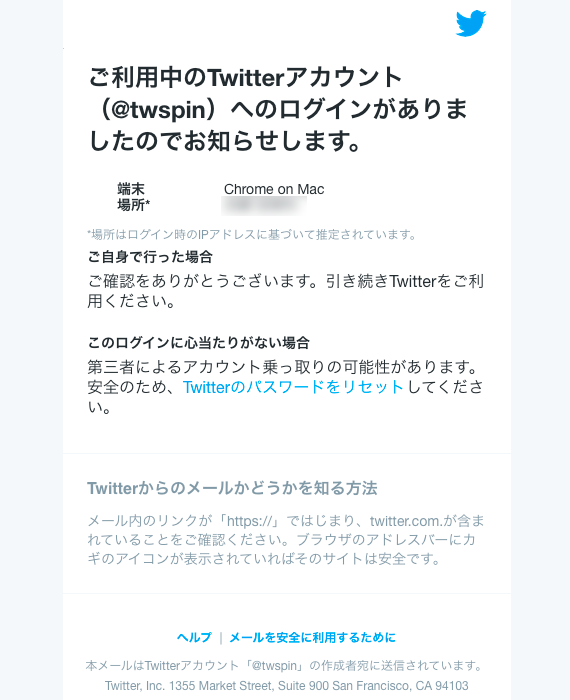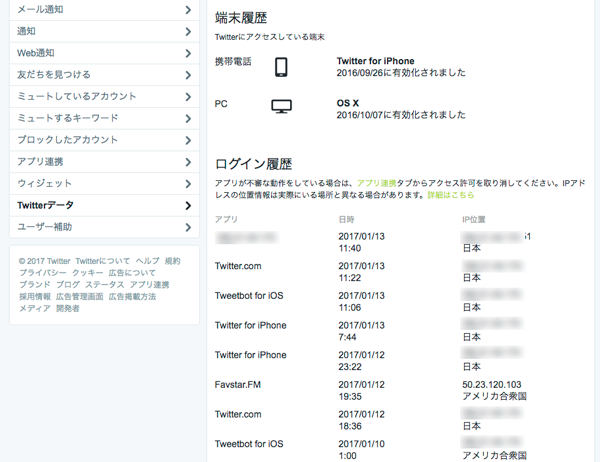「ご利用中のTwitterアカウントへのログインがありました」というメールが届いたら
公開日時:
Twitterから突然、「Twitterへの新規ログインがありました(クライアント名より)」とメールが届くことがあります。
Twitterへ自分または誰かがアカウントへログインしましたという内容です。最近、Twitterを使っていないのにメールが届く場合は、不正アクセスの可能性があります。
Twitterのログイン履歴を確認する
メールに記載された「端末」「場所」が自分と合致している場合は問題ありません。Twitterのクライアントを変えたり、他のブラウザで新たにTwitterへログインした場合も届くことがあるためです。
しかし「場所」が明らかに違う場合、例えば自分は大阪で使用していたのに「東京」になっている。あるいは海外の国名になっている。といった場合は、不正アクセスの可能性があります。
その場合は「Twitterデータ」というページにアクセスすることによって、ログイン履歴が確認可能です。下記のリンクまたはTwitter公式ページから「設定→Twitterデータ」でアクセスすると「パスワードを確認して下さい」と表示されるのでパスワードを入力すれば確認可能です。
このページはPCサイト専用のため、出来ればPCからアクセスするのが簡単です。
PCが無い場合は、スマートフォンのブラウザから「PC版サイトをリクエスト」などにしてから「Twitterデータ」へアクセス出来ます。
Twitter / 設定 / Twitterデータ https://twitter.com/settings/your_twitter_data
上記写真の「ログイン履歴」の項目を確認すると直近にログインされた情報が上から新しい順に見ることが出来ます。
ここに見に覚えのないログインがある場合は、不正アクセスされているため、早急にパスワードを変更しましょう。
※自分のアカウントから勝手にリツイートされている場合も、見に覚えのないアプリが表示されます。この場合はパスワードを変更しても効果はありませんので詳しくは下記を参照してください。
Twitterで勝手にリツイートされる!流行中のスパムの原因・解除方法とは? http://twitterspam.info/2613
パスワードの変更方法
Twitterの公式サポートページによると下記のようなパスワードが理想ということです。今後パスワードを作る際には参考にしてください。
パスワードの長さは10文字以上にしてください。パスワードが長いほど安全です。
アルファベットの大文字と小文字、数字、記号を組み合わせましょう。
アクセスするウェブサイトごとに違うパスワードを使いましょう。
アカウントのセキュリティに関するヒントーTwitter公式のヘルプセンターhttps://support.twitter.com/articles/249052-
パスワードの変更方法は、Twitterのサイト内のメニューから「設定→パスワード」と辿っていく方法もありますが、下記のURLから直接パスワード変更ページにアクセスすることも可能です。
http://twitter.com/settings/password
指示通りパスワードを入力後「変更を保存」をクリックしてパスワードの変更をすれば完了です。
今後の対策とは?
不正ログインが発覚した場合は、既に他のサービスからパスワードが漏れている可能性が高いため、同様のユーザー名とパスワードを使いまわしている場合は他のサービスでもパスワードの変更を行いましょう。